توصيل/التحكم في أجهزة الكمبيوتر عبر الشبكة باستخدام KontrolPack

تحكم بسهولة في أجهزة الكمبيوتر على شبكتك باستخدام KontrolPack. وصّل وأدر أجهزة الكمبيوتر التي تعمل بأنظمة تشغيل مختلفة بكل سهولة.
هل لديك مستودع Apt على كمبيوتر Debian Linux وتريد حذفه؟ لا تستطيع معرفة كيفية القيام بذلك؟ نستطيع المساعدة! تابع معنا طريقتين يمكنك من خلالهما إزالة مستودعات Apt من دبيان!
إزالة apt repository - محرر النصوص
أسهل طريقة لإزالة مستودع برامج Apt من Debian Linux هي من خلال محرر نصوص. لماذا ا؟ يمكنك بسهولة فتح ملف قائمة مصادر Debian Apt في أداة محرر نصوص وتشغيل الأشياء وإيقافها دون الكثير من المتاعب.
للبدء ، افتح نافذة طرفية. يلزم وجود نافذة طرفية لتحرير مصادر البرامج على دبيان ، لأنها ملفات نظام. لا يستطيع المستخدمون تحرير ملفات النظام هذه بدون امتيازات مرتفعة.
افتح نافذة طرفية على سطح مكتب Debian Linux بالضغط على Ctrl + Alt + T على لوحة المفاتيح. أو ابحث عن "Terminal" في قائمة التطبيقات على جهاز الكمبيوتر لتشغيل التطبيق. بمجرد فتح نافذة المحطة ، استخدم الأمر su - لتسجيل الدخول إلى حساب الجذر.
ملاحظة: إذا قمت بإعداد sudo على كمبيوتر Debian Linux ، فيمكنك تنفيذ sudo -s للحصول على وصول إلى طرفية الجذر بدلاً من استخدام الأمر su .
سو -
بمجرد حصول الجلسة الطرفية على حق الوصول إلى الجذر ، يمكننا فتح ملف /etc/apt/sources.list لأغراض التحرير. في هذا الدليل ، سنستخدم محرر نصوص Nano. Nano سهل الاستخدام للغاية ، ومثبت مسبقًا على معظم أنظمة Debian Linux ، ويعمل مباشرة في الجهاز.
nano /etc/apt/sources.list
داخل محرر نصوص Nano ، ابحث عن مستودع البرامج الذي ترغب في تعطيله. في هذا المثال ، نقوم بتعطيل مستودع Apt التابع لجهة خارجية في VirtualBox. بمجرد العثور على الريبو ، ضع رمز # أمامه.
بوضع رمز # أمام المستودع ، فإنك تقوم بإيقاف تشغيله. سيتجاهل دبيان هذا المستودع ، لأن أي سطر به الرمز # هو تعليق برمجي.

بمجرد إضافة الرمز # أمام الريبو ، اضغط على مفتاح Ctrl + O على لوحة المفاتيح لحفظ التغييرات. بعد ذلك، الخروج نانو عن طريق الضغط على مفتاح Ctrl + X مفتاح.
عند الخروج من محرر نصوص Nano ، يمكنك تنفيذ الأمر apt update لتحديث مصادر برنامج Debian. سيستبعد دبيان الريبو الذي أوقفته من التحديث ، وبالتالي تعطيله.
sudo apt التحديث
إزالة الريبو للأبد
إذا كنت تريد إزالة مستودع Apt من دبيان للأبد ، فإن إضافة رمز # في المقدمة لإيقاف تشغيله لا يكفي. لإزالته تمامًا ، قم بما يلي.
أولاً ، افتح ملف /etc/apt/sources.list في محرر نصوص Nano باستخدام الأمر أدناه.
su - nano -w /etc/apt/sources.list
داخل محرر نصوص Nano ، حدد موقع الريبو الذي تريد إزالته. بعد ذلك ، امسح خط الريبو من الملف باستخدام مفتاح Backspace . عند إزالة خط الريبو بالكامل ، اضغط على Ctrl + O لحفظ التعديلات و Ctrl + X للخروج من Nano.
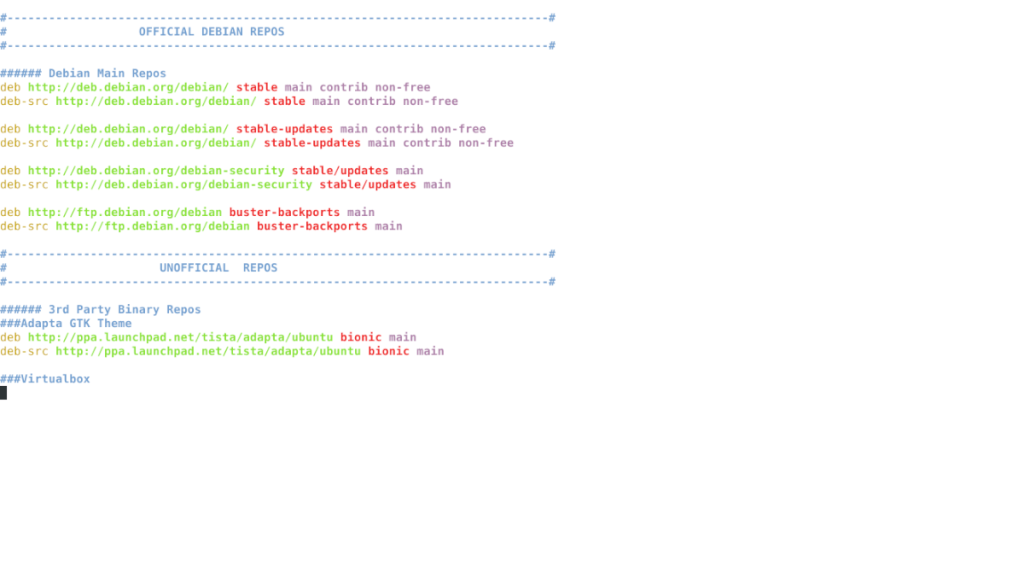
بمجرد الخروج من Nano ، قم بتشغيل الأمر apt update لتحديث مصادر دبيان. من خلال التحديث ، سيستبعد دبيان الريبو الذي تمت إزالته الآن.
sudo apt التحديث
إزالة apt repository - Synaptic Package Manager
إذا لم تكن إزالة مستودعات Apt عبر النافذة الطرفية أمرًا خاصًا بك ، فسوف يسعدك معرفة أنه من الممكن إزالة المستودعات عبر أداة مدير الحزم Synaptic على دبيان.
تأتي أداة مدير الحزم Synaptic مثبتة مسبقًا على معظم تثبيتات Debian Linux. ومع ذلك ، إذا لم يكن لديك هذا التطبيق مثبتًا ، فافتح نافذة طرفية واستخدم الأمر أدناه لتشغيل التطبيق على نظامك.
sudo apt تثبيت متشابك
لإزالة مستودعات Apt من كمبيوتر Debian Linux عبر مدير الحزم Synaptic ، قم بما يلي. أولاً ، افتح التطبيق وأدخل كلمة مرور حساب المستخدم الخاص بك.
بمجرد فتح التطبيق على سطح المكتب ، ابحث عن زر "الإعدادات" أعلى الصفحة ، وانقر عليه بالماوس. داخل قائمة "الإعدادات" ، هناك العديد من الخيارات للاختيار من بينها. حدد زر "المستودعات".
بعد النقر على زر "المستودعات" بالماوس ، ستفتح نافذة "البرامج والتحديثات" على سطح مكتب دبيان. من هنا ، انقر فوق نافذة "البرامج والتحديثات" بالماوس ، وحدد "برامج أخرى".
في علامة التبويب "برامج أخرى" ، سترى مستودعات البرامج المتاحة على نظام Debian Linux الخاص بك. ابحث في القائمة عن الشخص الذي ترغب في إزالته من نظامك.
بمجرد العثور على مستودع Apt الذي ترغب في إزالته من دبيان ، حدده بالماوس. بعد ذلك ، ابحث عن الزر "إزالة" في نافذة "برامج أخرى" وانقر فوقه لحذف الريبو من دبيان نهائيًا.
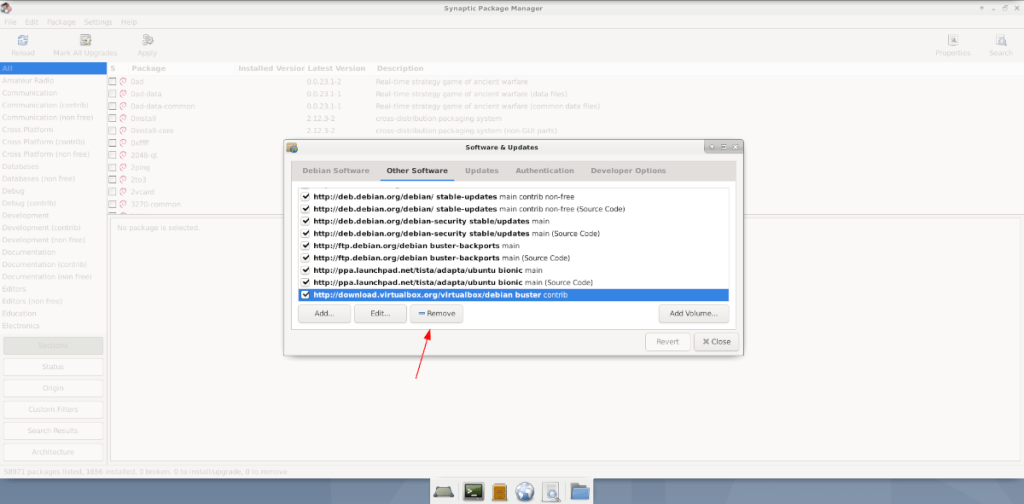
عندما تقوم بحذف برنامج إعادة الشراء الخاص بك ، انقر فوق الزر "إغلاق". بعد تحديد الزر "إغلاق" بالماوس ، سيطلب منك تطبيق "البرامج والتحديثات" إعادة تحميل مصادر البرامج الخاصة بك. اسمح لها بالقيام بذلك لإكمال إزالة مستودع Apt من نظامك.
تحكم بسهولة في أجهزة الكمبيوتر على شبكتك باستخدام KontrolPack. وصّل وأدر أجهزة الكمبيوتر التي تعمل بأنظمة تشغيل مختلفة بكل سهولة.
هل ترغب في تنفيذ بعض المهام المتكررة تلقائيًا؟ بدلًا من الضغط على زر يدويًا عدة مرات، أليس من الأفضل لو كان هناك تطبيق؟
iDownloade أداة متعددة المنصات تتيح للمستخدم تنزيل محتوى خالٍ من إدارة الحقوق الرقمية (DRM) من خدمة iPlayer التابعة لهيئة الإذاعة البريطانية (BBC). ويمكنها تنزيل كلا الفيديوين بصيغة .mov.
لقد قمنا بتغطية ميزات Outlook 2010 بمزيد من التفاصيل، ولكن نظرًا لأنه لن يتم إصداره قبل يونيو 2010، فقد حان الوقت لإلقاء نظرة على Thunderbird 3. هناك
يحتاج الجميع إلى استراحة بين الحين والآخر، فإذا كنت تبحث عن لعبة شيقة، جرّب Flight Gear. إنها لعبة مجانية مفتوحة المصدر ومتعددة المنصات.
MP3 Diags هي الأداة الأمثل لإصلاح مشاكل ملفاتك الصوتية. يمكنها وسم ملفات MP3 بشكل صحيح، وإضافة أغلفة الألبومات المفقودة، وإصلاح خلل VBR.
تمامًا مثل جوجل ويف، أحدثت خدمة جوجل فويس ضجة كبيرة حول العالم. تهدف جوجل إلى تغيير طريقة تواصلنا، وبما أنها أصبحت
هناك العديد من الأدوات التي تتيح لمستخدمي فليكر تنزيل صورهم بجودة عالية، ولكن هل هناك طريقة لتنزيل مفضلات فليكر؟ لقد وصلنا مؤخرًا
ما هو أخذ العينات؟ وفقًا لويكيبيديا، "هو عملية أخذ جزء، أو عينة، من تسجيل صوتي واحد وإعادة استخدامه كأداة أو
مواقع جوجل هي خدمة من جوجل تتيح للمستخدم استضافة موقع ويب على خادم جوجل. ولكن هناك مشكلة واحدة، وهي عدم وجود خيار مدمج للنسخ الاحتياطي.



![قم بتنزيل FlightGear Flight Simulator مجانًا [استمتع] قم بتنزيل FlightGear Flight Simulator مجانًا [استمتع]](https://tips.webtech360.com/resources8/r252/image-7634-0829093738400.jpg)




